您還未登錄,登入後可獲得更好的體驗
 novaPDF 11 個人版 PDF檔案創建工具軟體
novaPDF 11 個人版 PDF檔案創建工具軟體

活動規則
1、活動時間:{{ info.groupon.start_at }} ~ {{ info.groupon.end_at }}。
1、活動時間:售完即止。
2、拼團有效期:{{ info.groupon.expire_days * 24 }}小時。
3、拼團人數:{{ info.groupon.need_count }}人。
拼團須知
1、拼團流程:加入/發起團購並成功支付-在有效期內拼團人數滿足活動要求人數-拼團成功!
2、如果不能在有效期間滿足活動人數則拼團失敗,已支付的金額會原路退回。
3、拼團要求人數和活動時間在不同商品的中可能會不一樣,請注意看活動規則。





novaPDF, 您强大的PDF創建工具
novaPDF是適用於Windows的PDF打印機,可讓您輕鬆創建行業標準的PDF檔案(可蒐索且可選地符合PDF / A)。
列印到PDF從未如此簡單,您只需打開檔案,按一下“列印”並選擇novaPDF作為打印機即可生成PDF。
使用novaPDF,您可以輕鬆地從任何可列印的檔案創建PDF檔案,就像列印到物理打印機一樣。 其直觀的介面使其易於初學者使用,但也包括高級用戶的高級功能。 立即下載試用版,並免費使用長達30天。
novaPDF與以下作業系統相容:Windows 11,10,8,7,Vista(32/64比特); 服務器2022, 2019, 2016, 2012, 2008R2
以下是使用novaPDF時獲得的一些好處:
- 節省時間-快速一鍵安裝和快速PDF創建
- 節省資金-改用PDF而不是常規紙張可顯著降低成本。
- 保持安全-使用軍用級256比特AES加密的密碼保護PDF檔案。
- 改善合作-共亯PDF檔案比發送傳真更快,更容易。
主要特點
- 通用列印
使用novaPDF,您可以將任何類型的可列印文檔(即.DOCX,XLSX,PPTX,PUBX,HTML,TXT,…)轉換為PDF,通過打印機驅動程序介面訪問其功能。
如果安裝了novaPDF,您只需按一下任何與檔案相關的Windows應用程序中的“列印”按鈕即可創建PDF。 您還可以使用novaPDF的入門介面。
- MICROSOFT ® OFFICE 的載入項
novaPDF附帶了所有Microsoft Office應用程序的載入項:Word,Excel,PowerPoint,Publisher,Visio和Outlook。 它意味著從Office應用程序一鍵轉換為PDF。
載入項的一個主要優點是可以轉換隱藏的超連結和輕鬆轉換書簽。
- PDF安全
您可以通過要求收件人輸入密碼才能查看、列印或複製/粘貼PDF中的內容來保護您的PDF檔案(256比特AES加密)。
您可以控制是否可以查看、列印、修改、複製或注釋PDF。 此外,您可以應用數位簽章來證明PDF檔案的真實性。

官方網站:https://www.novapdf.com/compare-editions.html
備用下載:N/A
發貨時間:人工處理
運行平臺:Windows
介面語言:支援中文介面顯示,多語言可選。
更新說明:支持小版本陞級更新(v11.x)
買前試用:購前可免費試用30天。
如何收貨:購買後,啟動資訊會以郵件的形式發送到下單時的郵箱,同時可在個人中心,我的訂單中查看對應的產品啟動碼。
設備數量:可安裝1臺電腦。
更換電腦:原電腦卸載,新電腦啟動。
啟動引導:待添加。
特殊說明:待添加。

合作洽談
{{ app.qa.openQa.Q.title }}
將JPG轉換為PDF:如何將任何圖像轉換為PDF?
本教程將介紹如何將JPG轉換為PDF,或將任何影像格式轉換為PDF檔案。 您可以打開影像,只需按一下一下即可將其轉換為PDF,以便於共亯。 使用PDF轉換器,可以將任何圖像格式(例如jpeg、png、gif、bmp、jpg、wpub)轉換為PDF檔案。
要將影像從其原始格式(jpeg、png、gif、tif、bmp、jpg)轉換為PDF,您需要一個具有列印選項並能打開該特定圖像格式的影像檢視器。 雖然Windows作業系統自帶了一個名為“ ;Windows Photo Viewer”的默認影像檢視器,但還有很多其他支持列印的影像檢視器,例如一些常用的:Microsoft Office Picture Manager和Irfanview。
要將圖像轉換為PDF,請在影像檢視器中選擇“列印”,然後選擇PDF打印機(本例中為novaPDF),然後點擊“確定”。 如果您需要一次將多張圖片轉換為單個PDF,請使用Windows資料總管選中所有要轉換的圖片,按右鍵其中一張,然後選擇“列印”選項。
如何將Microsoft Photos(或Windows Photo Viewer)中的圖像轉換為PDF
Microsoft Photos在Windows 11中默認可用(在Windows 10/8/7和Vista中名為Windows照片檢視器)。 默認情况下,打開影像時會使用Microsoft Photos打開。 然而,在Windows 10和Windows 8中,照片將使用照片應用打開,並會退出案頭環境。 您可以通過按右鍵影像並選擇“打開管道” ; ,然後在程式清單中選擇“Windows照片檢視器”來避免這種情況。
無論您當前使用的是什麼作業系統,第一步都是訪問我們的下載頁面,下載並安裝novaPDF(如果您尚未安裝)。 然後按照以下步驟將圖像轉換為PDF:按兩下影像以在默認照片檢視器中打開它,然後按一下列印(或按Ctrl+P)。
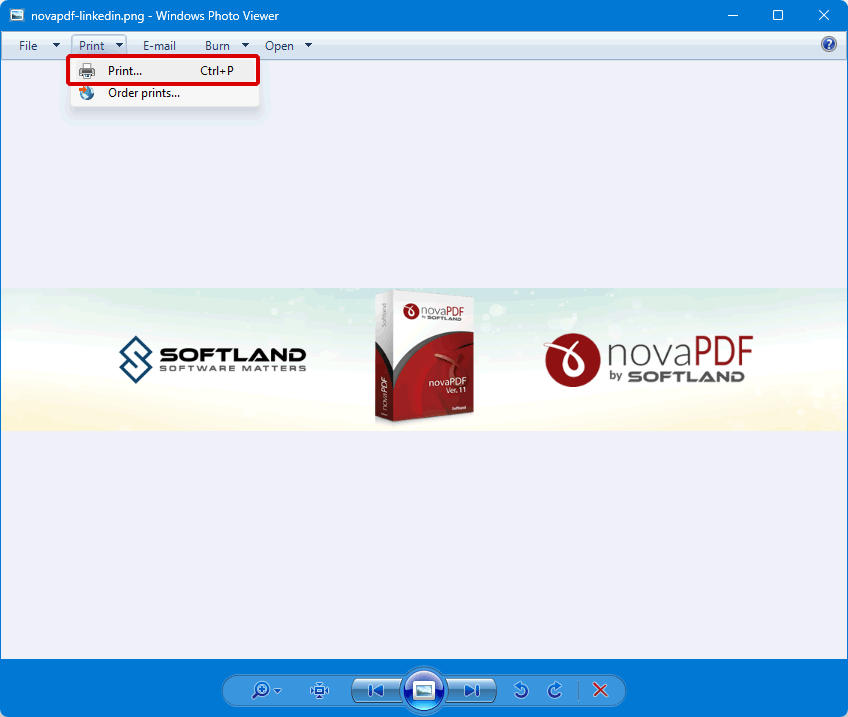
點擊“打印機”下拉式功能表,然後選擇“novaPDF”。 您也可以選擇紙張尺寸和質量。 點擊“選項”和“打印機内容”可以訪問其他novaPDF設定。
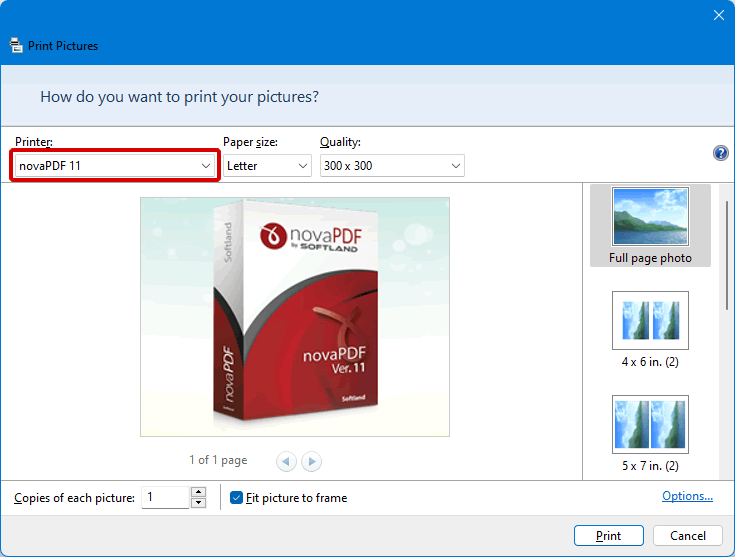
點擊“列印”,然後在“將PDF檔案另存為novaPDF”視窗中選擇要保存PDF檔案的位置。 PDF生成後,將在默認PDF檢視器中打開。
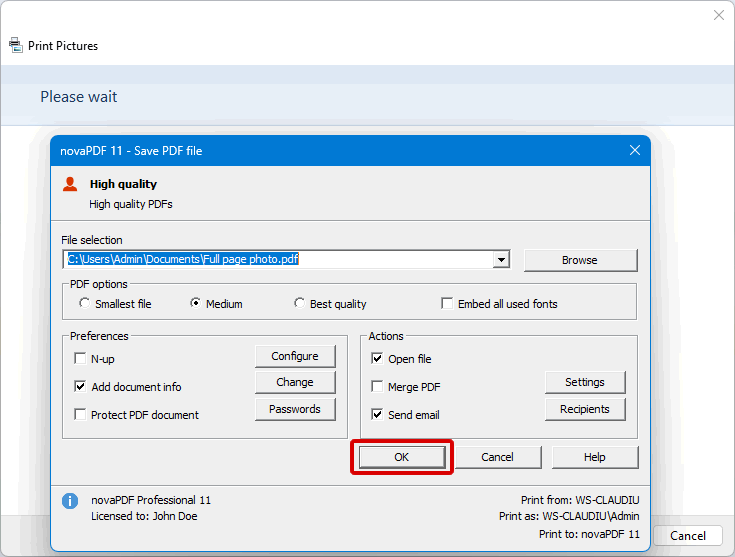
以上示例展示了如何使用默認的Windows照片檢視器將圖像轉換為PDF。 不過,您可以使用任何照片/圖片檢視器將圖像轉換為PDF,例如Microsoft Picture Manager、Irfanview,甚至可以使用您自己的瀏覽器,因為Chrome和Firefox都支持打開影像。 操作步驟相同,打開影像後,只需轉到“檔案”->;“列印” ; ,然後從打印機清單中選擇novaPDF即可將照片轉換為PDF。 如何創建PDF相册PDF相册允許您使用單個檔案與他人共亯照片,且該格式在多個平臺上都得到廣泛認可(例如PDF)。 囙此,您無需批量發送照片或線上共亯,因為PDF可以直接通過電子郵件發送。
您可以在單個PDF檔案中轉換多張照片,從而借助novaPDF和Windows照片檢視器創建PDF相册。
為此,請按照下列步驟操作:使用Windows資料總管,選擇相册的所有圖片,按右鍵其中一張,然後在選項清單中選擇“列印”以打開“列印圖片”視窗。 從可用清單中選擇novaPDF,然後選擇您想要如何顯示相册中的圖片。
按一下“列印”打開“將PDF檔案另存為”對話方塊並填寫PDF相册的路徑。
按一下“確定”完成轉換。
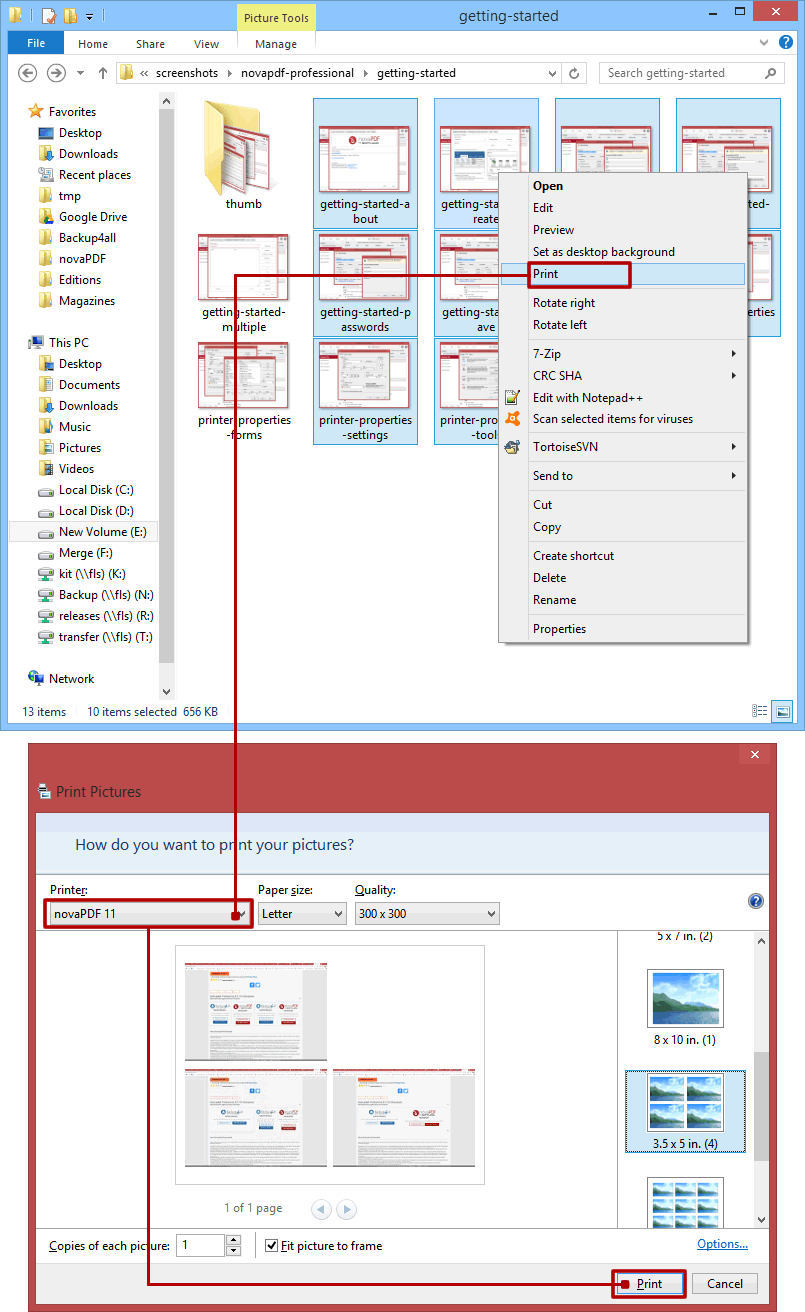
novaPDF包含PDF合併(組合)選項,囙此更新PDF相册的簡單方法是先用初始照片創建一個PDF(按照上述步驟操作),然後隨著時間的推移,您可以添加更多照片。 只需將新照片列印到novaPDF,然後訓示它將它們與現有的PDF相册合併即可(您可以將新照片添加到現有PDF的前面、後面或作為背景/前景)。 您可以在此處閱讀有關PDF合併選項的更多資訊:使用novaPDF合併PDF檔案。


























